很多小伙伴都有重装系统的需求,而重装系统的方法很多,比较简单的是使用一键重装系统工具进行安装。目前比较好用的装机工具有下载火(xiazaihuo.com)一键重装系统,黑鲨装机大师等。那么黑鲨装机软件如何重装系统呢?下面小编就教下大家黑鲨装机大师重装系统教程。
工具/原料:
系统版本:windows10系统
品牌型号:联想G480
软件版本:黑鲨装机大师
方法/步骤:
通过黑鲨装机大师工具:
1、网上搜索“黑鲨装机大师工具”,然后找到官网打开。进入官网后下载黑鲨装机大师安装并打开,直接在界面中选择“重装系统”进入。

2、开始根据自己需要选择“windows10”文件进行下载安装。

3、根据自己需要勾选常用的装机软件,以及重要的文件进行备份安装,以免数据丢失。之后“开始安装”系统。
小白一键重装系统自定义还原系统怎么操作
有网友下载了想要使用的系统镜像后,却不知道要怎么重装系统精镜像怎么办?我们可以借助小白一键重装系统自定义还原的功能实现,下面小编就教下大家小白一键重装系统自定义还原系统的教程。

4、黑鲨会自动下载win10系统文件,全程无需手动操作,最后点击“立即重启”。

5、开始在界面中选择以下PE模式回车,黑鲨进入安装win10系统状态。
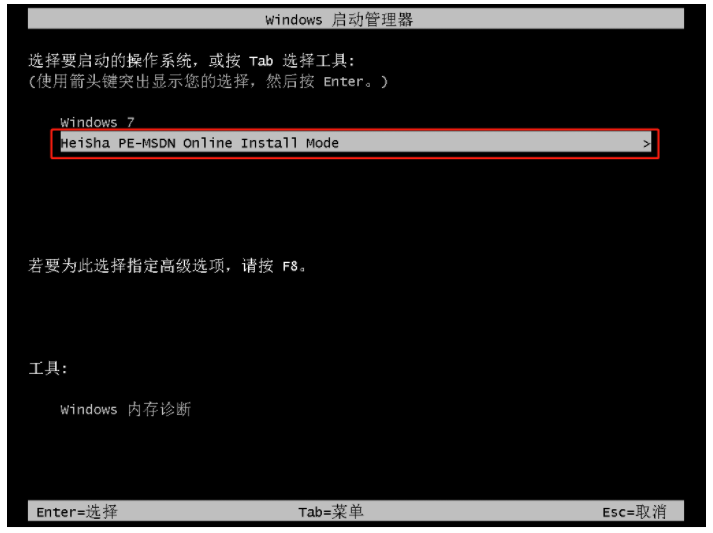
6、系统安装完成后“立即重启”电脑,经过多次重启部署安装,电脑进入重装完成的win10桌面。


总结:
以上便是黑鲨装机大师重装系统教程,有需要的小伙伴可以参照教程操作。
以上就是电脑技术教程《黑鲨官网装机软件重装系统方法》的全部内容,由下载火资源网整理发布,关注我们每日分享Win12、win11、win10、win7、Win XP等系统使用技巧!小白系统一键重装官方下载使用方法
对于电脑新手来说,自己完成全部的重装系统步骤并不容易,很多人都不知道要怎么重装系统。其实我们可以借助小白系统一键重装工具轻松完成,下面就演示下小白系统一键重装官方下载使用方法。






